|
EN BREF
|

Dans un environnement numérique en constante évolution, les mises à jour automatiques de logiciels peuvent parfois poser des problèmes de compatibilité et de performance, notamment pour les utilisateurs de Microsoft sur Mac. Bien que ces mises à jour soient généralement conçues pour améliorer la sécurité et les fonctionnalités, certains utilisateurs peuvent souhaiter désactiver cette option afin de contrôler le moment et la manière dont leur système est mis à jour. Dans cet article, nous explorerons les étapes simples et efficaces pour désactiver les mises à jour automatiques de Microsoft sur un Mac, permettant ainsi aux utilisateurs de personnaliser leur expérience en fonction de leurs besoins spécifiques.
Comprendre le fonctionnement des mises à jour automatiques

Les mises à jour automatiques de Microsoft sur Mac visent à garantir que les utilisateurs disposent des dernières fonctionnalités et de corrections de sécurité. Cependant, certaines personnes préfèrent gérer manuellement ces mises à jour pour plusieurs raisons, notamment la consommation de bande passante et le contrôle des installations de logiciels.
Lorsqu’une application Microsoft est installée sur un Mac, elle active par défaut le processus des mises à jour automatiques. Celui-ci recherche régulièrement des mises à jour disponibles et les installe sans intervention de l’utilisateur. Bien que cela présente des avantages, notamment en termes de sécurité et de performance, cela peut également être perçu comme une nuisance.
Pour désactiver cette fonctionnalité, il est nécessaire de suivre des étapes spécifiques. Voici comment procéder :
- Ouvrez l’application Microsoft que vous souhaitez configurer.
- Accédez au menu situé en haut de l’écran et sélectionnez Préférences.
- Cliquez sur l’onglet Mises à jour.
- Dans la section des mises à jour automatiques, décochez l’option qui permet d’installer automatiquement les mises à jour.
- Confirmez votre choix pour finaliser la désactivation.
Ces étapes permettent de reprendre le contrôle sur quand et comment les mises à jour sont effectuées. Il est cependant conseillé de vérifier régulièrement manuellement les mises à jour afin de maintenir la sécurité et la performance de votre système.
Enfin, gardez à l’esprit que la désactivation des mises à jour automatiques nécessite de rester vigilants face aux nouvelles vulnérabilités et aux exploits qui pourraient affecter les applications Microsoft sur votre Mac.
Le rôle des mises à jour pour la sécurité
Les mises à jour automatiques de Microsoft sur Mac sont conçues pour garantir que les utilisateurs bénéficient des dernières fonctionnalités et des correctifs de sécurité. Cependant, certaines personnes préfèrent désactiver cette option pour avoir un contrôle total sur le moment où les mises à jour sont effectuées. Comprendre le fonctionnement de ces mises à jour est essentiel pour prendre cette décision éclairée.
Les mises à jour se déclinent généralement en plusieurs catégories :
- Mises à jour de sécurité : elles corrigent des vulnérabilités pouvant être exploitées par des logiciels malveillants.
- Mises à jour de fonctionnalité : elles ajoutent de nouvelles fonctionnalités ou améliorent celles existantes.
- Mises à jour de stabilité : elles résolvent des problèmes qui peuvent entraîner des plantages ou un dysfonctionnement.
Le rôle des mises à jour pour la sécurité est fondamental dans le paysage numérique actuel. En effet, préserver la sécurité de vos données et de votre système dépend largement de votre capacité à effectuer ces mises à jour. Les vulnérabilités des logiciels peuvent être exploitées par des cybercriminels pour accéder à vos informations personnelles, rendant ces mises à jour cruciales.
Cependant, si vous choisissez de désactiver les mises à jour automatiques, voici quelques stratégies à considérer :
- Effectuez des sauvegardes régulières afin de protéger vos données.
- Surveillez les annonces de mises à jour de sécurité sur le site de Microsoft et mettez-les à jour manuellement.
- Utilisez des outils antivirus pour une protection complémentaire.
La gestion des mises à jour peut être un équilibre délicat, entre le besoin de sécurité et le désir de contrôle sur votre système.
Pourquoi certaines mises à jour peuvent être gênantes
Comprendre le fonctionnement des mises à jour automatiques est essentiel pour optimiser son expérience utilisateur sur Mac, surtout lorsqu’il s’agit d’un logiciel Microsoft. Les mises à jour automatiques sont généralement conçues pour garantir que vous disposez des dernières fonctionnalités et correctifs de sécurité. Sur Mac, les applications Microsoft, comme Word et Excel, peuvent également être configurées pour installer ces mises à jour sans intervention manuelle.
Bien que cela puisse s’avérer bénéfique, cela peut aussi conduire à des interruptions inopinées de votre travail ou à des ralentissements du système. En choisissant d’intégrer les mises à jour automatiques, vous pourriez rencontrer des périodes où un redémarrage est nécessaire, ce qui peut être gênant, surtout lors de sessions de travail intensives.
Pourquoi certaines mises à jour peuvent être gênantes ? Les raisons sont variées :
- Des mises à jour peuvent modifier des fonctionnalités que vous utilisez régulièrement.
- Des installations de mises à jour peuvent requérir un redémarrage, interrompant ainsi votre flux de travail.
- Les mises à jour peuvent entraîner des dysfonctionnements temporaires de certaines fonctionnalités.
- Une consommation de bande passante accrue peut se produire lors de la vérification et du téléchargement des mises à jour, affectant vos autres activités en ligne.
Pour ceux qui privilégient un contrôle total sur leur système, désactiver les mises à jour automatiques de Microsoft sur Mac est judicieux. Cela permet de choisir le moment opportun pour mettre à jour vos applications, tout en évitant les désagréments liés aux interruptions.
Les différences entre Windows et Mac dans la gestion des mises à jour
Les mises à jour automatiques de Microsoft sur Mac peuvent parfois sembler intrusives, surtout si vous souhaitez contrôler le moment et le contenu des mises à jour. Comprendre comment ces mises à jour fonctionnent est essentiel pour prendre des décisions éclairées.
Dans le monde numérique actuel, les mises à jour jouent un rôle crucial dans la sécurité et la performance des logiciels. Toutefois, ces mises à jour peuvent varier considérablement selon les systèmes d’exploitation. Alors que Windows propose un système de mise à jour centralisé, le fonctionnement sur Mac est différent.
Les différences entre Windows et Mac dans la gestion des mises à jour incluent :
- Flexibilité : Sur Mac, les utilisateurs peuvent choisir de recevoir des notifications pour les mises à jour, plutôt que de les appliquer automatiquement.
- Type de mises à jour : Les systèmes Windows effectuent souvent des mises à jour de sécurité, de fonctionnalités, et des mises à jour de pilotes, tandis que sur Mac, les mises à jour se concentrent davantage sur le système d’exploitation et les applications Apple.
- Interface de gestion : Windows propose une interface dédiée pour la gestion des mises à jour, alors que sur Mac, cela se fait via les Préférences Système.
Pour désactiver les mises à jour automatiques de Microsoft sur un Mac, suivez ces étapes :
- Ouvrez l’application Microsoft AutoUpdate.
- Cliquez sur le menu Préférences.
- Désélectionnez l’option Automatiquement télécharger les mises à jour.
Cette méthode vous permettra de prendre le contrôle sur le moment où vous souhaitez installer les mises à jour, tout en assurant la sécurité de votre système en appliquant les mises à jour nécessaires manuellement.
En étant conscient des différences entre les systèmes, vous pourrez mieux gérer vos données et optimiser l’utilisation de votre Mac en toute sécurité.
| Étape | Détails |
| Ouvrir Microsoft AutoUpdate | Cliquez sur l’icône Microsoft AutoUpdate dans le dossier Applications. |
| Accéder aux Préférences | Dans le menu, sélectionnez Préférences. |
| Désactiver les mises à jour automatiques | Décochez l’option pour télécharger et installer les mises à jour automatiquement. |
| Confirmer les modifications | Fermez la fenêtre pour appliquer les changements. |
| Vérification optionnelle | Rouvrez Microsoft AutoUpdate pour vérifier que les mises à jour automatiques sont désactivées. |
- Accéder à Microsoft AutoUpdate
- Lancer l’application Microsoft AutoUpdate sur votre Mac.
- Paramètres de mise à jour
- Cliquez sur “Préférences” dans le menu.
- Désactiver les mises à jour automatiques
- Décochez l’option “Télécharger et installer les mises à jour automatiquement”.
- Sauvegarder les modifications
- Fermez la fenêtre pour enregistrer les paramètres.
Méthodes pour désactiver les mises à jour automatiques

Sur Mac, les mises à jour automatiques de logiciels Microsoft peuvent parfois être intrusives. La gestion de ces mises à jour peut s’avérer nécessaire pour assurer une productivité optimale et un contrôle total sur le système. Voici quelques méthodes pour désactiver ces mises à jour automatiques.
Utilisation de l’application Microsoft AutoUpdate :
- Ouvrez l’application Microsoft AutoUpdate, qui est souvent installée avec les applications Microsoft.
- Cliquez sur le menu Préférences.
- Désélectionnez l’option Installer automatiquement les mises à jour.
Désactivation via les paramètres de l’application :
- Ouvrez l’une des applications Microsoft (comme Word ou Excel).
- Accédez au menu Préférences.
- Dans l’onglet Avancé, décochez Vérifier les mises à jour automatiquement.
Utilisation du terminal :
Pour les utilisateurs avancés, il est possible de désactiver les mises à jour automatiques via le terminal :
- Ouvrez l’application Terminal.
- Entrez la commande suivante : defaults write com.microsoft.autoupdate HowToCheck -string ‘Manual’.
- Appuyez sur Entrée.
Ces méthodes permettent de garder un contrôle total sur les mises à jour des applications Microsoft sur Mac, évitant ainsi les interruptions indésirables. Assurez-vous de vérifier régulièrement les mises à jour manuellement pour maintenir la sécurité et la performance de vos logiciels.
Utiliser les préférences système sur Mac
Sur Mac, la gestion des mises à jour automatiques de Microsoft peut s’avérer nécessaire pour certains utilisateurs souhaitant avoir un meilleur contrôle sur leur système. Voici comment procéder.
Méthodes pour désactiver les mises à jour automatiques
Les mises à jour automatiques de Microsoft peuvent être désactivées à travers les préférences système de votre Mac. Cela vous permettra de prendre le contrôle sur le moment où les mises à jour seront appliquées.
Utiliser les préférences système sur Mac
Pour désactiver les mises à jour automatiques, suivez ces étapes :
- Ouvrez le menu Préférences Système.
- Cliquez sur App Store ou Mises à jour de logiciels, selon votre version de macOS.
- Décochez l’option Vérifier les mises à jour automatiquement.
- Vous pouvez aussi décocher d’autres options comme Télécharger les mises à jour en arrière-plan.
Ces ajustements vous permettront de recevoir des notifications uniquement lorsque vous le désirez, vous offrant ainsi une flexibilité accrue dans la gestion de votre système.
Pour garantir que votre utilisation de Microsoft sur Mac soit personnalisée, il peut également être intéressant de vérifier les paramètres de chaque application Microsoft installée. Cela peut inclure Word, Excel, ou autres, afin de s’assurer que les mises à jour automatiques sont également désactivées à ce niveau.
Gérer les mises à jour automatiques peut contribuer à une meilleure performance de votre système et une réduction des interruptions lors de vos activités. En prenant ces précautions, vous vous assurez un contrôle total sur votre environnement de travail.
Modifier les paramètres dans Microsoft AutoUpdate
Si vous souhaitez désactiver les mises à jour automatiques de Microsoft sur votre Mac, plusieurs méthodes simples peuvent être appliquées. Voici un guide pour vous aider dans cette démarche.
Modifier les paramètres dans Microsoft AutoUpdate est l’une des méthodes les plus efficaces pour prendre le contrôle des mises à jour.
1. Ouvrez Microsoft AutoUpdate, qui se trouve généralement dans le dossier Applications ou via Spotlight.
2. Une fois l’application lancée, recherchez l’onglet Préférences.
3. Dans cet onglet, vous aurez plusieurs options. Pour désactiver les mises à jour automatiques, choisissez l’option Ne jamais vérifier les mises à jour. Cela empêchera toute mise à jour automatique de se produire.
4. Fermez Microsoft AutoUpdate pour enregistrer vos paramètres et éviter toute mise à jour indésirable à l’avenir.
Afin de garantir une bonne maintenance de votre système, il peut être judicieux de vérifier manuellement les mises à jour de temps en temps. Vous pouvez le faire à partir du même menu de Microsoft AutoUpdate à votre convenance.
En appliquant cette méthode, vous optimiserez votre expérience utilisateur tout en gardant un contrôle maximal sur votre système.
Établir des notifications plutôt que des mises à jour automatiques
Pour d désactiver les mises à jour automatiques de Microsoft sur votre Mac, plusieurs méthodes s’offrent à vous. Voici des instructions claires pour vous aider à gérer le processus de mise à jour selon vos besoins.
La première méthode consiste à accéder aux préférences de votre application Microsoft. Ouvrez tout d’abord l’une des applications de Microsoft, comme Word ou Excel, puis recherchez le menu Préférences. À l’intérieur, vous trouverez une section relative aux mises à jour. Désactivez l’option qui permet les mises à jour automatiques.
Une autre manière de procéder est de prendre en compte les mises à jour via le Microsoft AutoUpdate. Ce programme gère les mises à jour pour tous les logiciels Microsoft installés sur votre Mac. Pour le désactiver, ouvrez l’application Microsoft AutoUpdate et désélectionnez l’option Me prévenir des mises à jour ou toute option similaire.
Dans le cas où vous préférez être informé des mises à jour sans qu’elles ne s’installent automatiquement, vous pouvez établir des notifications plutôt que des mises à jour automatiques. Cela vous permettra de décider quand et comment procéder aux mises à jour.
- Ouvrez le logiciel Microsoft de votre choix.
- Accédez aux Préférences.
- Recherchez l’onglet Mises à jour.
- Désactivez l’option permettant les mises à jour automatiques.
Enfin, il est essentiel de rester vigilant quant à la sécurité de votre système. En désactivant les mises à jour automatiques, assurez-vous de vérifier manuellement les mises à jour régulières pour éviter d’éventuels problèmes liés à la sécurité ou à la compatibilité.
Les risques liés à la désactivation des mises à jour
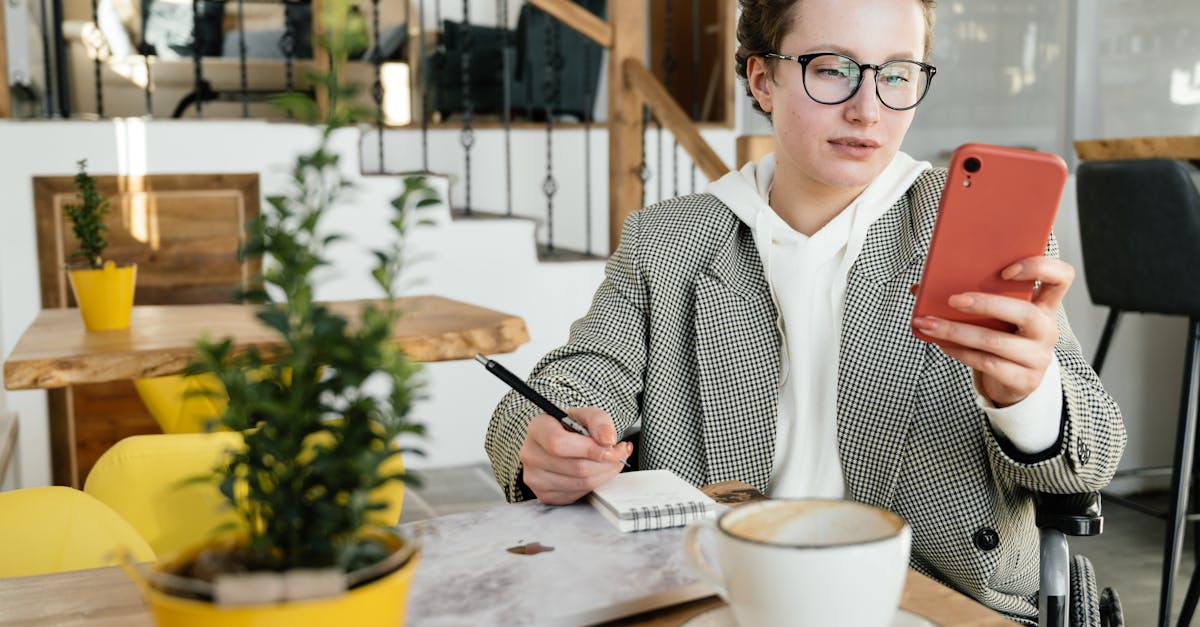
Il est courant sur Mac d’utiliser des applications Microsoft, telles que Word ou Excel. Cependant, la gestion des mises à jour automatiques peut parfois poser problème. Désactiver ces mises à jour peut offrir un certain contrôle, mais cela comporte également des risques notables.
Les mises à jour automatiques sont conçues pour fournir des correctifs de sécurité et des améliorations de performance. En les désactivant, on s’expose à plusieurs risques :
- Piratage : Sans les dernières mises à jour, les vulnérabilités découvertes dans les logiciels peuvent être exploitées par des cybercriminels.
- Problèmes de compatibilité : Les nouvelles versions des systèmes d’exploitation peuvent rendre certaines anciennes versions des applications obsolètes ou non fonctionnelles.
- Perte de fonctionnalités : Les mises à jour apportent souvent des nouvelles fonctionnalités et améliorations qui peuvent enrichir l’expérience utilisateur.
- Instabilité du logiciel : Les anciennes versions peuvent contenir des bogues non résolus, impactant ainsi la fiabilité des applications.
Il est essentiel de peser les avantages et inconvénients avant de choisir de désactiver les mises à jour automatiques. Si la décision est prise de le faire, il est conseillé de vérifier régulièrement manuellement les mises à jour pour garantir que le système reste sécurisé et fonctionnel.
Sécurité et vulnérabilités potentielles
La gestion des mises à jour automatiques de Microsoft sur Mac peut s’avérer nécessaire pour optimiser les performances de votre système. Cependant, il est important de comprendre les implications de cette décision.
Lorsque vous choisissez de désactiver les mises à jour automatiques, vous prenez le risque d’exposer votre ordinateur à des menaces. Les mises à jour sont essentielles pour réparer des vulnérabilités qui peuvent être exploitées par des logiciels malveillants.
Les principaux risques associés à cette désactivation incluent :
- Exposition aux menaces de sécurité : Un logiciel obsolète est plus susceptible d’être ciblé par des cyberattaques.
- Incompatibilités logicielles : Ne pas mettre à jour pourrait entraîner des problèmes de compatibilité avec d’autres applications essentielles.
- Perte de fonctionnalités : Les mises à jour offrent souvent de nouvelles fonctionnalités et améliorent l’expérience utilisateur.
Pendant que vous réfléchissez à la désactivation, gardez à l’esprit que la majorité des patchs de sécurité publiés par Microsoft visent à renforcer la sécurité de votre système. Ignorer ces mises à jour pourrait compromettre sérieusement la sécurité de vos données et de votre réseau.
Évaluer les besoins de votre système et choisir judicieusement d’activer ou non les mises à jour automatiques est crucial. Pesez les avantages de la sécurité contre la commodité et la performance de votre appareil.
Impact sur les performances des applications
La désactivation des mises à jour automatiques de Microsoft sur Mac peut sembler séduisante pour certains utilisateurs souhaitant un contrôle total sur leur environnement informatique. Cependant, cette démarche comporte des risques importants qui méritent d’être pris en considération.
Tout d’abord, l’un des principaux risques réside dans le fait que l’absence de mises à jour peut exposer le système à des vulnérabilités de sécurité. Les mises à jour, en particulier celles liées à la sécurité, corrigent souvent des failles découvertes dans les logiciels. En ne les installant pas, vous vous exposez à des attaques malveillantes qui pourraient compromettre vos données ou votre système.
Ensuite, les performances des applications peuvent également en pâtir. Les mises à jour ne se contentent pas de corriger des erreurs ; elles peuvent aussi améliorer l’efficacité et la compatibilité des applications. D’une manière générale, les versions antérieures peuvent présenter des bugs non résolus ou des incompatibilités avec d’autres logiciels, impactant ainsi l’expérience utilisateur.
Voici quelques points à considérer concernant l’impact sur les performances des applications :
- Stabilité : Des mises à jour incomplètes ou absentes peuvent engendrer des plantages fréquents.
- Rapidités : Les nouvelles versions sont souvent optimisées pour tirer le meilleur parti des ressources matérielles.
- Compatibilité : Les logiciels plus récents peuvent ne pas fonctionner correctement avec des versions obsolètes de Microsoft.
Enfin, une gestion pro-active des mises à jour, en pesant les avantages et inconvénients, peut garanti un équilibre entre la sérénité d’utilisation et la sécurité de votre système Mac. La vigilance est de mise pour ne pas compromettre votre environnement technologique.
Répercussions sur la compatibilité des logiciels
La désactivation des mises à jour automatiques de Microsoft sur Mac peut sembler une solution attrayante pour éviter des redémarrages inattendus ou des interruptions de travail. Cependant, il est crucial de considérer les risques liés à cette démarche.
Les mises à jour de logiciels sont essentielles pour garantir la sécurité de votre système. En désactivant ces mises à jour, vous vous exposez à diverses menaces. Par exemple, les failles de sécurité non corrigées peuvent être exploitées par des malwares, mettant en péril vos données personnelles.
De plus, les mises à jour incluent souvent des patchs de compatibilité qui assurent le bon fonctionnement des applications. Ne pas les appliquer peut entraîner des erreurs, des bugs, ou même des pannes de logiciels qui pourraient bloquer l’accès à des fonctionnalités essentielles.
Répercussions sur la compatibilité des logiciels
Ne pas effectuer les mises à jour automatiques de Microsoft peut également nuire à la compatibilité des logiciels installés sur votre Mac. Les développeurs d’applications publient régulièrement des mises à jour pour s’assurer que leurs produits fonctionnent avec les dernières versions des systèmes d’exploitation.
En l’absence de mises à jour, les applications peuvent devenir obsolètes et ne pas fonctionne comme prévu. Cela peut conduire à :
- Pannes imprévues lors de l’utilisation.
- Incompatibilités avec de nouveaux fichiers ou formats.
- Manque de support technique en cas de problèmes.
Il est donc essentiel de peser soigneusement les avantages et inconvénients avant de désactiver les mises à jour automatiques. Même si cela peut apporter une certaine commodité à court terme, les implications sur la sécureté et la compatibilité des logiciels peuvent s’avérer coûteuses sur le long terme.
Que faire si vous changez d’avis ?
Les utilisateurs de Microsoft Office sur Mac peuvent parfois trouver les mises à jour automatiques intrusives, surtout lorsqu’il est important de maintenir la productivité sans interruption. Pour désactiver cette fonctionnalité, suivez ces étapes simples.
1. Ouvrez n’importe quelle application de Microsoft Office, comme Word ou Excel.
2. Allez dans le menu en haut à gauche de l’écran et cliquez sur « Aide ».
3. Sélectionnez « Rechercher des mises à jour » dans le menu déroulant.
4. Dans la fenêtre qui s’ouvre, cliquez sur « Options » ou sur « Préférences ».
5. Cochez l’option « Ne pas mettre à jour automatiquement » pour désactiver les mises à jour automatiques.
6. Fermez la fenêtre et l’application.
Les mises à jour manuelles peuvent être effectuées ultérieurement en suivant les mêmes étapes et en choisissant l’option d’actualisation souhaitée.
En cas de changement d’avis concernant les mises à jour, vous pouvez facilement réactiver cette fonctionnalité en retournant dans le même menu et en cochant l’option « Mettre à jour automatiquement ».
Il est également possible d’être informé des mises à jour sans les installer de manière automatique, ce qui offre un bon niveau de contrôle tout en garantissant que votre logiciel reste à jour lorsque cela est nécessaire.
Revenir aux mises à jour automatiques
Les mises à jour automatiques de Microsoft sur Mac peuvent parfois être un inconvénient pour les utilisateurs qui préfèrent contrôler eux-mêmes leur environnement de travail. Désactiver ces mises à jour automatiques nécessite quelques étapes simples que vous pouvez intégrer dans vos paramètres.
Pour effectuer cette désactivation, ouvrez Microsoft AutoUpdate, accessible via les applications Microsoft installées sur votre Mac. Vous pouvez le trouver dans la barre de menu en sélectionnant « Aide » puis « Rechercher les mises à jour ».
Une fois dans Microsoft AutoUpdate, vous devrez décocher l’option qui permet à Microsoft de télécharger et d’installer automatiquement les mises à jour. Cette action vous garantit d’avoir un contrôle total sur le moment où vous souhaitez mettre à jour vos applications.
Il est essentiel de garder à l’esprit que la désactivation des mises à jour automatiques pourrait vous exposer à des risques de sécuité, les nouvelles versions apportant souvent des correctifs nécessaires pour prévenir des vulnérabilités. Veillez donc à vérifier régulièrement les mises à jour manuellement.
Si vous changez d’avis et souhaitez réactiver les mises à jour automatiques, la procédure est tout aussi simple. Ouvrez à nouveau Microsoft AutoUpdate, puis revenez sur la section des paramètres et cochez l’option pour autoriser les mises à jour automatiques.
Assurez-vous de sauvegarder vos paramètres après avoir fait ces modifications. Cela vous permettra de bénéficier des nouvelles fonctionnalités et des améliorations sécuritaires importantes offertes par les mises à jour.
Pour récapituler :
- Ouvrir Microsoft AutoUpdate depuis une application Microsoft.
- Décochez les options pour désactiver les mises à jour automatiques.
- Pour réactiver, cochez à nouveau les mêmes options dans Microsoft AutoUpdate.
En suivant ces étapes, vous aurez la liberté de gérer les mises à jour selon vos besoins tout en restant conscient des implications en matière de sécurité.
Vérifier manuellement les mises à jour
Pour désactiver les mises à jour automatiques de Microsoft sur un Mac, commencez par ouvrir l’application Microsoft AutoUpdate. Cette application est généralement installée lors de l’installation de la suite Microsoft, comme Word ou Excel. Si vous ne la trouvez pas, vous pouvez la télécharger depuis le site officiel de Microsoft.
Une fois l’application ouverte, cliquez sur le menu Préférences situé en haut à gauche. Dans cette section, vous verrez une option intitulée Rechercher automatiquement des mises à jour. Décochez cette option pour désactiver les mises à jour automatiques.
Il est également possible de choisir d’autres paramètres de mise à jour en sélectionnant Installer les mises à jour automatiquement ou Me demander avant d’installer. Cela vous donne un contrôle total sur la gestion des mises à jour.
Si vous n’avez plus besoin de l’application, pensez à la désinstaller, mais assurez-vous de bien gérer vos mises à jour critiques.
Lorsque vous désactivez les mises à jour automatiques, gardez à l’esprit que cela peut rendre votre système vulnérable aux menaces de sécurité et aux bugs qui pourraient être corrigés par des mises à jour. Il est recommandé de rester vigilant et de vérifier régulièrement si des mises à jour importantes sont disponibles.
Si jamais vous changez d’avis et souhaitez réactiver les mises à jour automatiques, il vous suffira de retourner dans l’application Microsoft AutoUpdate et de réactiver l’option souhaitée.
Pour vérifier manuellement les mises à jour de Microsoft sur votre Mac, ouvrez de nouveau l’application Microsoft AutoUpdate. Cliquez sur le bouton Vérifier les mises à jour pour voir s’il existe des mises à jour disponibles. Cela vous permet de garder votre suite Office à jour sans activer les mises à jour automatiques.
Vous pouvez également accéder à la section Aide dans n’importe quelle application Microsoft comme Word ou Excel pour rechercher des mises à jour manuellement.
En suivant ces étapes simples, vous gardez le contrôle de votre système tout en étant informé des opportunités d’amélioration et de sécurité. Vous pouvez ainsi profiter d’une expérience utilisateur optimale tout en étant attentif à la sécurité de vos données.
Conseils pour une gestion efficace des mises à jour
Pour désactiver les mises à jour automatiques de Microsoft sur votre Mac, il est essentiel d’accéder aux paramètres de vos applications Microsoft installées. Lancez l’application Microsoft que vous souhaitez configurer, comme Word ou Excel, puis naviguez vers les Préférences. Dans l’onglet Options, recherchez la section Mises à jour et désactivez l’option correspondante.
Il est également possible de gérer les mises à jour via le Microsoft AutoUpdate. Ouvrez l’outil, puis sélectionnez l’option pour ne recevoir des mises à jour qu’à la demande. Cela vous permettra de contrôler quand installer les nouvelles versions de vos logiciels.
Gardez à l’esprit que désactiver les mises à jour automatiques peut poser des risques pour la sécurité si les correctifs ne sont pas appliqués régulièrement.
Si vous changez d’avis et souhaitez réactiver les mises à jour automatiques, il vous suffit de suivre les mêmes étapes et d’activer les options correspondantes dans les paramètres de l’application ou de Microsoft AutoUpdate.
Pour une gestion efficace des mises à jour, considérez les conseils suivants :
- Planifiez des vérifications régulières : réinstaurer les mises à jour manuellement une ou deux fois par mois.
- Surveillez les notifications : restez attentif aux alertes de sécurité de Microsoft.
- Vérifiez les paramètres de sécurité : assurez-vous que vos logiciels de sécurité sont également à jour.
- Effectuez des sauvegardes régulières : cela peut vous protéger en cas de problème suite à une mise à jour.
En adoptant ces pratiques, vous pourrez équilibrer votre besoin de contrôle sur les mises à jour et la sécurité de votre système.







